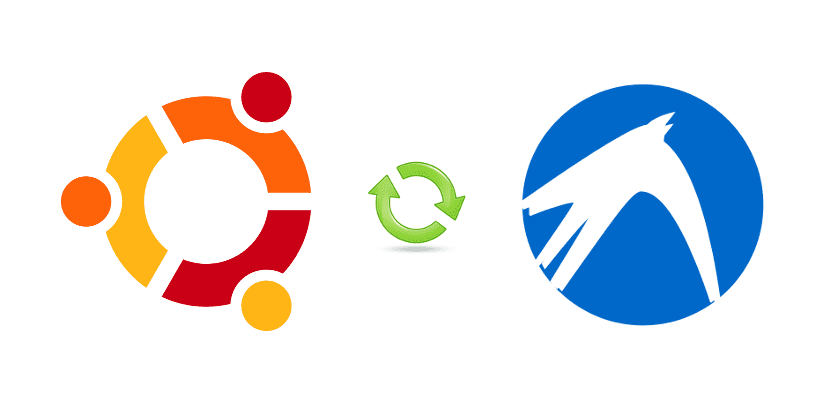
Versi standard Ubuntu adalah sistem operasi yang sangat lengkap, tetapi harus diakui bahawa ia tidak berfungsi dengan baik pada semua komputer. Sekiranya komputer kita mempunyai sumber daya yang terhad, Unity bukanlah persekitaran grafik terbaik yang dapat kita gunakan. Tetapi apa yang kita lakukan sekiranya kita sudah memasang Ubuntu di PC kita, kita ingin menggunakan lingkungan yang ringan dan kita tidak mahu kehilangan data kita? Sekiranya demikian, lebih baik menggunakan susun atur yang lebih ringan dan mungkin idea yang baik. bergerak dari Ubuntu ke Lubuntu. Dalam panduan ini kami akan mengajar anda semua yang perlu anda ketahui untuk mendapatkannya
Cara pergi dari Ubuntu ke Lubuntu tanpa kehilangan data kami
Memasang semula sistem
Itu bukan pilihan saya, tetapi ini bukan pilihan yang buruk kerana ini adalah yang paling mudah. Prosesnya adalah seperti berikut:
- Kami memuat turun imej ISO Lubuntu. Ia tersedia dari Pautan ini.
- Sekiranya kami tidak memasangnya, kami memasang UNetbootin dengan membuka Terminal dan menaip arahan berikut:
sudo apt-get install unetbootin
- Setelah dipasang, kami melancarkannya dengan menaip "unetbootin" (tanpa tanda petik) di Terminal.
- Ia akan meminta kata laluan kepada kami. Kami memperkenalkannya.
- Di UNetbootin, kami memilih ISO yang telah kami muat turun pada langkah 1 dan Pendrive di mana kami akan merakamnya. Sekiranya kami mahu, kami boleh memuat turun Lubuntu terus dari UNetbootin, tetapi saya lebih suka melakukannya dari halaman rasmi yang memastikan bahawa saya memuat turun versi terbaru.
- Kami mengklik OK dan ia akan mula merakam gambar di Pendrive.

- Selanjutnya kita mulakan dari USB dan kita dapat mengikuti tutorial untuk memasang Lubuntu dari Pautan ini, tetapi dalam jenis pemasangan kita akan memilih "Pasang Semula Ubuntu". Ini akan menyimpan fail dalam folder peribadi kami.
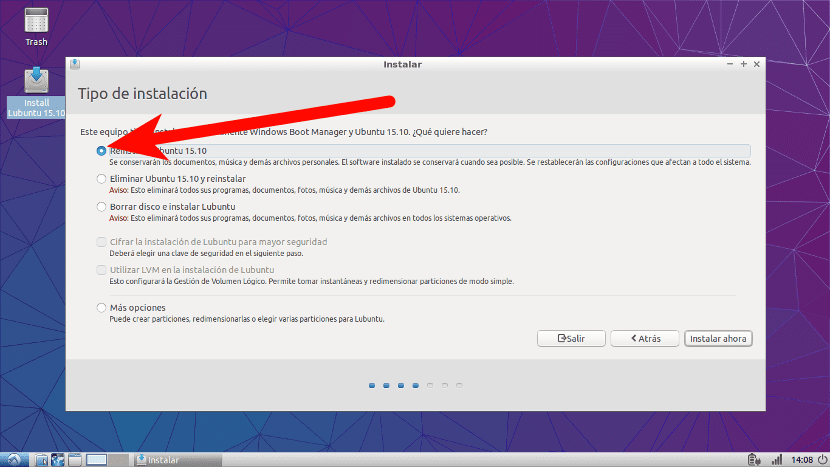
Kami juga mempunyai pilihan lain yang saya sukai, tetapi ia memerlukan beberapa langkah sebelumnya. Ia tentang buat tiga partisi untuk sistem kami, yang boleh ditambahkan ke partisi lain jika kami juga memasang Windows. Ketiga-tiga partisi itu adalah untuk root, satu untuk pertukaran dan satu lagi untuk folder peribadi kami. Untuk membuat partition kita boleh menggunakan alat tersebut GParted. Sebaik sahaja kita mempunyai tiga partisi, ketika memasang sistem baru kita akan memilih "Lebih banyak pilihan".
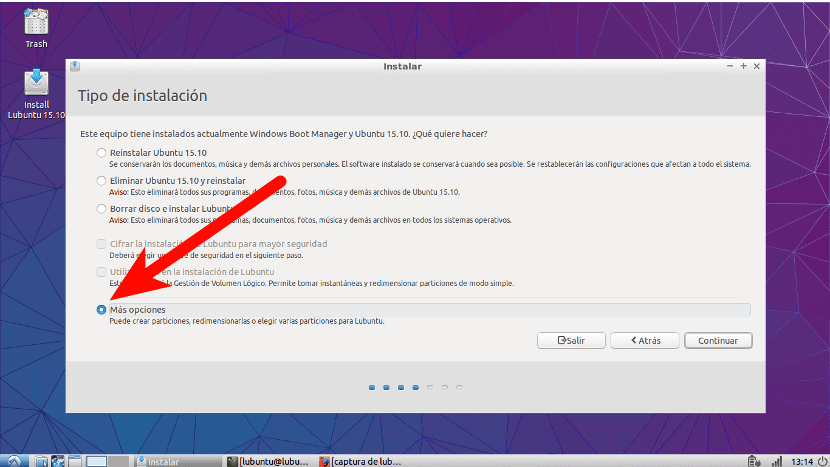
Apabila anda selesai mengira ruang setiap partisi, kami akan melihat gambar seperti berikut:
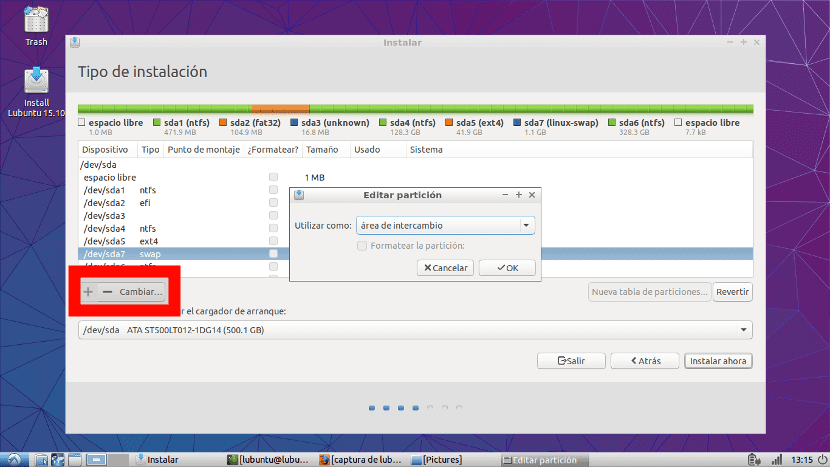
Seperti yang anda lihat, saya mempunyai banyak partisi, tetapi kerana saya juga mempunyai Windows yang dipasang sehingga mungkin berlaku. Apa yang harus kita lakukan jika kita memilih kaedah ini adalah melihat ruang setiap partisi. Sebagai contoh, jika kita telah membuat partisi 100GB untuk folder peribadi kita, kita perlu mencari partisi 102.400 MB, klik pada «Tukar» dan konfigurasikan sebagai / home. Kali pertama akan kosong, tetapi jika kita memasang semula sistem dan tidak memformat partisi itu, fail di folder peribadi kita akan tersedia ketika kita selesai memasang sistem baru.
Perkara yang sama yang telah kita lakukan dengan folder peribadi yang harus kita lakukan dengan partisi swap (swap) dan dengan root (/). Partisi swap boleh menjadi 1GB, tidak semestinya sangat besar. Memilih kaedah ini kita hanya akan menyimpan dokumen kita dan kita tidak akan melakukan kegagalan yang mungkin kita alami.
Memasang hanya persekitaran grafik Lubuntu
Tetapi, jika kita mahu, kita juga boleh memasang persekitaran grafik sahaja. Akan ada pelbagai cara untuk melakukannya:
- Memasang Desktop Lubuntu tanpa aplikasi yang disyorkan, yang akan kita lakukan dengan membuka Terminal dan mengetik perintah berikut:
sudo apt-get install --no-install-recommends lubuntu-desktop
- Memasang keseluruhan desktop Lubuntu dengan arahan:
sudo apt-get install lubuntu-desktop
Dari Pusat Perisian Lubuntu kita dapat menghilangkan aplikasi yang tidak akan kita gunakan. Sekiranya kita mahu, kita boleh membuang Pusat Perisian Lubuntu (saya tidak mengesyorkannya) dengan arahan berikut:
sudo apt-get remove lubuntu-software-center
Seperti yang telah saya nyatakan, kaedah kegemaran saya ialah membuat partition terlebih dahulu dan kemudian memasang sistem menggunakan partition yang dibuat. Itulah kaedah yang biasa saya gunakan dan setelah kita melakukannya beberapa kali ia tidak akan dikenakan apa-apa. Apa yang anda fikir adalah cara terbaik untuk pergi dari Ubuntu ke Lubuntu?
Saya lebih suka melakukannya sebaliknya.
Terima kasih banyak atas maklumatnya,
Alangkah baiknya jika anda dapat mengajar kami pemula dari 64 hingga 32 bit, kerana saya melihat bahawa pesanan saya agak lambat, sebenarnya saya salah ketika memasukkan 64 bit.
Sesuatu ucapan.